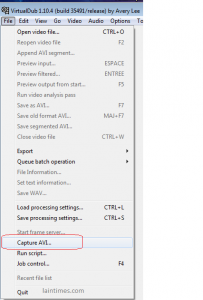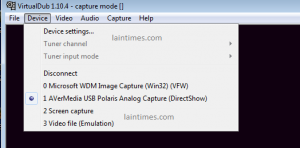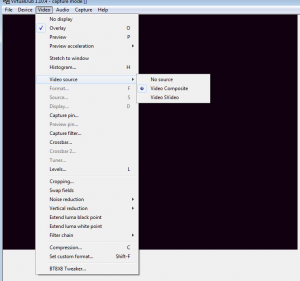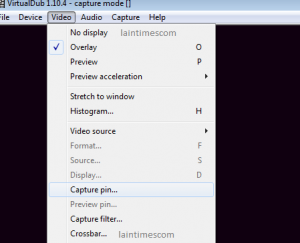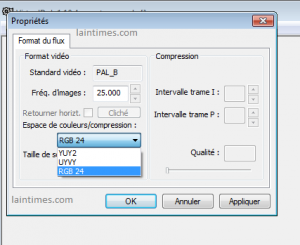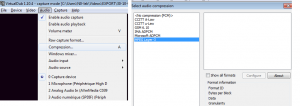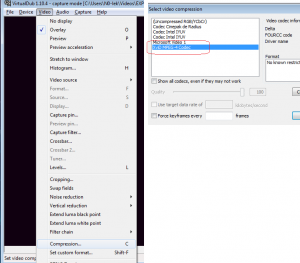Si vous possédez du vieux matériel avec du contenu, du type vidéo de vacances de votre enfance filmé sur un vieux caméscope ou autres et que vous souhaitez les transposer en numérique sans vous ruiner cela est tout à fait possible et abordable même pour un débutant.
Dans ce billet je vais détailler la procédure qui m’a permis d’exporter mes vielles vidéos de mon caméscope à K7 avec une connectique RCA (Et oui le temps passe) vers un format numérique et ainsi les sauvegarder directement sur un disque dur externe.
Pour rappel la connectique RCA sont les trois broches blanche, rouge et jaune. Pour cela vous allez avoir besoin d’un boitier. Je vous recommande celui ci-dessous il coûte 40 € et vous permet de passer de RCA vers USB.(materiel.net est un site de confiance vous pouvez acheter sans aucun problème.)
Lorsque vous recevrez votre appareil veillez à installer uniquement les drivers de celui-ci. On va utiliser un logiciel libre pour exporter nos vidéos.
Lorsque le pilote de votre clef avermedia sont installé, rendez vous sur le sourceforge de virtualdub et téléchargez la dernière version.
Dans un soucis de clareté j’ai effectué des Screens de ma configuration, je vous conseil dans un premier temps de la reproduire et de l’adapter au besoin par la suite. Pour ma part l’exportation à donné de très bons résultats niveaux qualité. Veillez à avoir assez d’espace disque libre. Comptez 1600MO/minute de vidéo.
Lorsque la configuration sera bonne, mettez votre support en position « lecture ». Le flux vidéos et audio sera alors retransmis dans le logiciel.
Commencez par passer en mode « capture », pour cela consultez l’imprime écran ci-dessous avec l’option « capture AVI », cela va vous ouvrir un nouveau menu. C’est dans celui ci que les options de configuration sont à vérifier.
Il faut savoir que pour l’exportation vous devez nommer votre fichier de sortie AVANT de lancer la capture vidéo. Pour cela ouvrez : file\set capture File…
Vérifiez à présent les quelques options ci-dessous, une fois en place utilisez le menu « capture » avec « capture vidéo » pour lancer l’exportation de votre vidéo. Pensez à mettre en lecture votre caméscope ou autres appareil, sans quoi vous ne verrez aucun flux dans virtualDub.
Le capture PIN est le menu afin de régler votre flux vidéo, j’ai du changer la valeur par default vérifiez bien ce point la si cela ne fonctionne pas chez vous.
MAJ 10/01/2014
Compression de vos vidéos
Pour réduire considérablement la taille de vos vidéos je vous conseil de les compresser directement à l’encodage, pour cela téléchargez le dernier codec vidéo à cette adresse. Puis lameACM-3.97-final afin de compresser votre son en MP3 puis vérifiez dans les options que vos deux formats sont bien sélectionné comme sur les screen ci-dessous.
Vous passez ainsi à 57mo/minute.